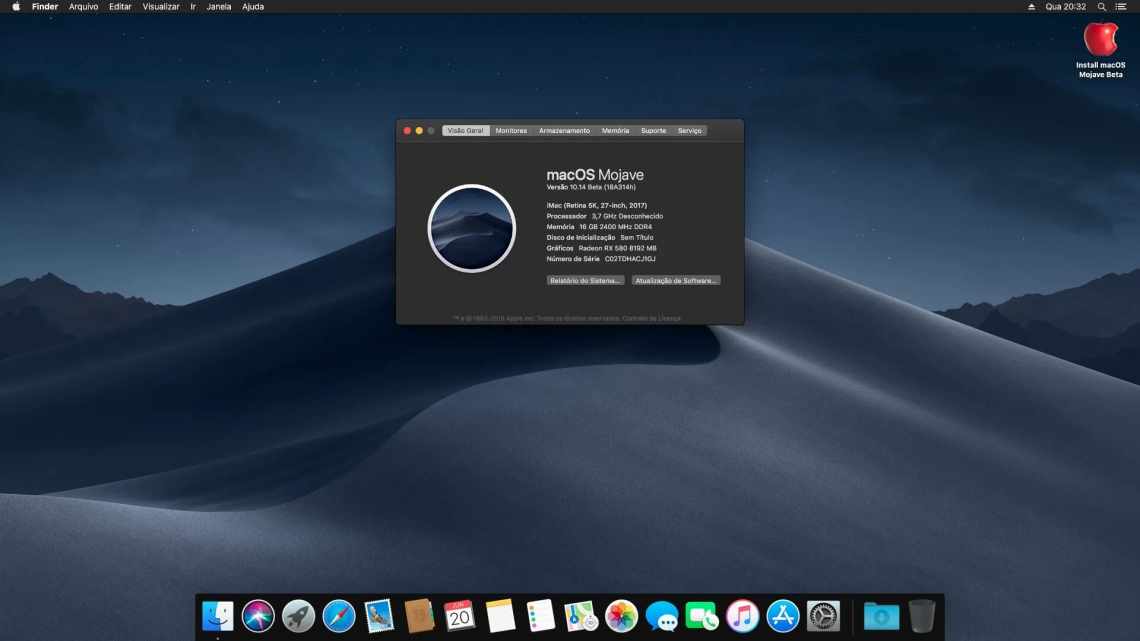Вы можете легко установить и запустить macOS Mojave beta в виртуальной машине на Mac, и процесс на удивление прост. Кроме того, это бесплатно.
В данной статье мы расскажем, что нужно для установки macOS Mojave beta в виртуальной машине с помощью бесплатных программ. Всё очень просто. У вас должно получиться, даже если вы никогда раньше не использовали виртуальную машину.
Если вы не знали, то macOS Mojave можно запустить в виде программы поверх вашей основной версии Mac OS. Таким образом вы сможете испытать macOS Mojave в виртуальной машине, не обновляя свою версию системы Виртуальная машина не получит доступа к вашим данным, но у неё будет доступ к интернету. Мы будем использовать программу Parallels Desktop Lite – бесплатную версию программы Parallels.
Требования: У вас должно быть активное подключение к интернету; ваш Mac должен поддерживать macOS Mojave; нужно скачать бесплатную программу Parallels Desktop Lite и установщик macOS Mojave (для этого нужно быть участником программы по бета-тестированию). Также понадобится 30ГБ свободного места на диске, не включая места для установщика macOS Mojave и программы Parallels Desktop.
Как установить macOS Mojave в виртуальной машине через Parallels Lite
- Скачайте программу Parallels Desktop Lite из Mac App Store.
- Скачайте установщик macOS Mojave beta из Mac App Store на Когда скачивание завершится, закройте установщик, а не устанавливайте Mojave.
- Запустите программу Parallels Desktop Lite.
- На экране «Помощник установки» выберите «Установить Windows или другую ОС с DVD или образа».
- Parallels Lite найдёт все доступные установщики macOS на вашем Выберите из списка «Install macOS Mojave Beta.app».
- Подтвердите создание образа диска, нажав «Continue».
- На экране «Имя и расположение» назовите виртуальную машину. К примеру, дайте ей имя «macOS Mojave». При желании измените расположение образа диска Parallels – это большой файл со всей виртуальной машиной. После этого нажмите «Создать».
- Немного подождите, пока запустится виртуальная машина.
- Выберите свой язык.
- На экране «Утилиты macOS» выберите «Установка macOS», чтобы начать процесс установки Mojave в виртуальной машине.
- Нажмите «Продолжить» и согласитесь со всеми условиями и соглашениями MacOS Mojave.
- Выберите виртуальный диск для установки macOS Mojave (обычно это Macintosh HD) и нажмите «Установить».
- Начнётся процесс установки macOS Mojave в виртуальной машине Parallels.
- Виртуальная машина перезагрузится, и вы увидите привычный логотип Apple с индикатором установки. Дайте процессу завершиться.
- Когда установка завершится, вы увидите «Welcome» и экраны настройки macOS. Выберите свою страну и нажмите «Continue».
- Создайте аккаунт для виртуальной машины macOS Mojave.
- Настройте другие опции Mojave, включая выбор темы.
- После завершения настройки у вас будет полноценная версия macOS Mojave внутри программы Parallels Desktop Lite.
- Теперь macOS Mojave нужно обновить через Системные параметры > Обновление ПО.
На этом всё, теперь вы можете развлекаться с macOS Mojave. Можно играться с новыми функциями, включая тёмный режим, динамические обои, новые программы, изменения Finder и т.д. Это полноценная версия macOS Mojave в виртуальной машине.
Как закрыть виртуальную машину macOS Mojave
Вы можете закрывать и открывать виртуальную машину MacOS Mojave как программу. Как и в любой другой программе, откройте меню и выберите «Выйти из macOS Mojave».
Как вернуться в виртуальную машину macOS Mojave
Чтобы снова открыть виртуальную машину macOS Mojave, просто запустите программу Parallels Desktop Lite.
Это отличный способ тестировать macOS Mojave, не обновляясь со своей версии. Вы сможете заранее проверить совместимость обновления с программами или подробно рассмотреть новый тёмный режим.
Любой Mac, совместимый с Parallels Desktop Lite и macOS Mojave, способен на установку такой виртуальной машины, но лучше работать она будет на более мощных моделях с большим количеством оперативной памяти и быстрым процессором. Настолько же хорошо, как основная версия системы, виртуальная машина работать не будет, но это не делает её менее полезной.
Программа Parallels – самый простой способ установить MacOS Mojave в виртуальной машине. Другие способы требуют модификации разных настроек и файлов конфигурации, но можно просто воспользоваться Parallels Desktop Lite. Не забывайте, что виртуальная машина займёт много памяти, так что не стоит устанавливать её, если вы не собираетесь ей пользоваться. Или же можно удалить виртуальную машину с Mojave из программы Parallels Desktop Lite.